Những mẹo với công cụ báo thức trên thiết bị Android và iOS
Điện thoại Android hoặc iPhone có thể được sử dụng như là đồng hồ báo thức cho bạn, nhưng rõ ràng nhiều người vẫn chưa tận dụng tối đa sức mạnh của công cụ này. Dưới đây là những cách để bạn có thể tăng cường hệ thống báo thức trên smartphone, từ việc đưa chúng vào một lịch trình cho đến chọn bài hát nghe mỗi khi thức dậy, theoPCWorld.
Nhiều người vẫn chưa tận dụng được hết sức mạnh đồng hồ báo thức trên smartphone
Thiết lập báo thức với giọng nói chính mình
Thay vì bận tâm với cách nhấp và vuốt để thiết lập báo thức trên điện thoại Android hay iOS, bạn có thể để ngón tay được nghỉ ngơi và chỉ cần nói cho điện thoại biết khi bạn muốn thức dậy. Sử dụng giọng nói được xem là cách hiệu quả nhất để thiết lập một báo thức trên iOS hoặc thiết bị Android của bạn.
Đối với điện thoại Android, hãy nhấp vào microphone trên thanh tìm kiếm Google, sau đó đọc nội dung (bằng tiếng Anh), chẳng hạn như “Set an alarm for 8 am please” nếu muốn cho điện thoại báo thức bạn dậy lúc 8 giờ sáng. Đối với iOS, hãy bấm và giữ phím Home để khởi động Siri, sau đó đọc “Set an alarm” và chọn một thời điểm là xong.
Đặt chuông báo thức từ công cụ tìm kiếm Google trên PC (chỉ với Android)
Bạn không cần phải sử dụng thiết bị Android của mình để thiết lập một báo thức. Chỉ cần mở trình duyệt từ máy tính để bàn, sau đó truy cập Google và gõ một nội dung, chẳng hạn như “Set an alarm for 11am”.
Video đang HOT
Có thể thiết lập báo thức trên thiết bị Android bằng Google Search trên trình duyệt PC
Google sẽ yêu cầu bạn xác nhận thời điểm báo thức. Sau khi xác nhận, bạn chỉ cần nhấp vào liên kết để cài đặt báo thức trên thiết bị Android có kết nối với tài khoản của mình là được.
Gắn nhãn báo thức
Khi bạn đã tạo ra một loạt các hệ thống báo thức trên điện thoại của mình, giai đoạn tiếp theo là tiến hành tổ chức chúng.
Trên điện thoại Android, hãy mở ứng dụng Clock, kích hoạt thẻ Alarm hoạt động và nhấp vào mũi tên hướng xuống dưới để tìm đến những báo thức trên điện thoại, nhấp vào Label, sau đó gõ nội dung văn bản cho bất kỳ lựa chọn nào mà bạn muốn. Còn đối với iOS, bạn mở ứng dụng Clock (thông qua tính năng Control Center khi vuốt từ mép dưới của màn hình lên), nhấp vào thẻ Alarm, chọn Edit, chọn một mục báo thức, sau đó nhấp vào Label để tạo nhãn theo ý muốn.
Thiết lập lịch trình báo thức
Thay vì mỗi tối thực hiện thiết lập giờ báo thức cho ngày hôm sau, bạn hoàn toàn có thể thiết lập báo thức cho những ngày nào đó trong tuần dựa trên lịch trình.
Với Android, hãy nhấp vào mũi tên hướng xuống dưới bất kỳ lịch báo thức nào, đánh dấu kiểm trước thiết lập Repeat, sau đó bấm vào các ngày trong tuần mà bạn muốn bật hoặc tắt báo thức. Còn với thiết bị iOS, bạn hãy nhấp vào thẻ Alarm trong ứng dụng Clock, nhấp vào nút Edit, chọn một lịch báo thức, nhấp vào Repeat và chọn những ngày mà mình muốn báo thức.
Tắt tính năng Snooze (chỉ trên iOS)
Snooze là một tính năng lặp lại báo thức, nhưng chỉ có trên thiết bị iOS. Và để tránh lạm dụng nút Snooze trên iOS, bạn chỉ cần chỉnh sửa một báo thức trong ứng dụng Clock của iOS bằng cách mở nó ra, nhấp vào thẻ Alarm, chọn Edit rồi chọn một báo thức. Sau đó tắt thiết lập Snooze đi, nghĩa là bạn sẽ không có tùy chọn Snooze để lặp lại báo thức nữa.
Nút Snooze chỉ có trên điện thoại iPhone của Apple
Thay đổi độ dài thời gian lặp lại báo thức (chỉ Android)
Ứng dụng Clock trên Android không có tùy chọn vô hiệu hóa nút snooze như trên iOS, nhưng bù lại bạn có thể làm điều tốt khác đó là kéo rút ngắn thời gian ngủ của bạn theo số phút nào đó.
Khởi chạy ứng dụng Click, nhấp vào thẻ Alarm, chọn nút ba chấm ở góc dưới bên phải của màn hình và bấm vào Settings. Dưới phần Alarm, nhấn giữ vào Snooze rồi di chuyển bánh xe đến khoảng thời gian mà bạn muốn “delay” mỗi khi báo thức. Bạn có thể thiết lập khoảng thời gian trì hoãn này từ 1 phút đến 30 phút.
Lặp lại báo thức với nút âm lượng
Bạn có một cách khác để lặp lại báo thức nhưng không phải sử dụng đến nút snooze trên màn hình điện thoại, đó là sử dụng nút âm lượng.
Nút âm lượng trên điện thoại cũng có tác dụng với công cụ báo thức
Trên điện thoại Android, hãy nhấp vào nút Menu ba chấm, sau đó chọn Settings. Trong phần Alarm, hãy nhấp vào nút thiết lập Volume, sau đó chọn Snooze buttons. Còn trên iPhone, bạn có thể nhấn vào nút âm lượng (hoặc Sleep/Wake nếu không có tác dụng) để lặp lại thiết lập báo thức, nhưng không giống Android khi bạn không thể thay đổi thiết lập cho nó.
Sử dụng bài hát làm chuông báo thức (chỉ iOS)
Bạn có thể chọn một bản nhạc chuông nào đó để làm chuông báo thức vào mỗi sáng bằng cách nhấp vào nút Edit khi đang ở ứng dụng Clock, chọn một mục báo thức, chạm vào Sound và chọn một bản nhạc chuông mới. Chọn Pick a song trong phần Songs rồi tiến hành tìm đến bản nhạc mà bạn thích sử dụng để gọi bạn dậy.
Kiến Văn
Ảnh chụp màn hình
Theo Thanhnien
 Gemini sắp có mặt trên các thiết bị sử dụng hằng ngày08:26
Gemini sắp có mặt trên các thiết bị sử dụng hằng ngày08:26 Tính năng tìm kiếm tệ nhất của Google sắp có trên YouTube09:14
Tính năng tìm kiếm tệ nhất của Google sắp có trên YouTube09:14 Chiếc iPhone mới thú vị nhất vẫn sẽ được sản xuất tại Trung Quốc00:36
Chiếc iPhone mới thú vị nhất vẫn sẽ được sản xuất tại Trung Quốc00:36 Điện thoại Samsung Galaxy S25 Edge lộ cấu hình và giá bán "chát"03:47
Điện thoại Samsung Galaxy S25 Edge lộ cấu hình và giá bán "chát"03:47 Pin nấm - bước đột phá của ngành năng lượng bền vững08:03
Pin nấm - bước đột phá của ngành năng lượng bền vững08:03 Câu chuyện thú vị về bài hát khiến Windows 'đứng hình'02:25
Câu chuyện thú vị về bài hát khiến Windows 'đứng hình'02:25 Lý do bất ngờ khiến Windows 7 khởi động chậm chạp06:56
Lý do bất ngờ khiến Windows 7 khởi động chậm chạp06:56 Canh bạc AI của Apple nhằm 'hạ bệ' Samsung08:44
Canh bạc AI của Apple nhằm 'hạ bệ' Samsung08:44 Các thương hiệu lớn Trung Quốc rủ nhau rời xa Android?08:38
Các thương hiệu lớn Trung Quốc rủ nhau rời xa Android?08:38 Vì sao pin smartphone Android kém hơn sau khi cập nhật phần mềm02:20
Vì sao pin smartphone Android kém hơn sau khi cập nhật phần mềm02:20 Windows 11 chiếm bao nhiêu dung lượng ổ cứng?01:07
Windows 11 chiếm bao nhiêu dung lượng ổ cứng?01:07Tiêu điểm
Tin đang nóng
Tin mới nhất

Những điều người dùng cần ở Smart TV

iPhone kỷ niệm 20 năm sẽ có đột phá lớn về màn hình

Chi tiết quan trọng cần chú ý khi mua cáp USB

WhatsApp thắng kiện NSO Group vụ hack vào năm 2019

Smartphone pin khủng đang được ưa chuộng

Viettel IDC nhận cú đúp giải thưởng an ninh mạng - phát triển bền vững

Công nghệ lưu trữ 'thọ' hơn 5.000 năm, chỉ 1 USD/TB

Seagate đặt mục tiêu sản xuất ổ cứng 100 TB

Google Maps trên iPhone thông minh hơn nhờ tính năng AI mới

iPhone sẽ 'suy tàn' sau 10 năm nữa?

Amazon kết hợp AI vào robot có khả năng cảm nhận

Ứng dụng Torus vào quản trị năng lượng doanh nghiệp
Có thể bạn quan tâm

Jennie (BLACKPINK) càng nổi ở quốc tế, lại bị phán "hết thời" ngay tại quê nhà!
Sao châu á
23:15:20 09/05/2025
Nghệ sĩ bị đuổi việc vì để mic đụng vào nón "nữ hoàng cải lương": Phải bán cà phê cóc, vợ bỏ đi
Sao việt
23:12:48 09/05/2025
Hy hữu ở TP.HCM: Đi chợ mất xe máy nhiều tháng bỗng nhiên tìm lại được
Netizen
23:00:07 09/05/2025
Lừa vay tiền đáo hạn ngân hàng, chiếm đoạt 3,7 tỷ đồng để trả nợ
Pháp luật
22:56:11 09/05/2025
Tân Giáo hoàng Leo XIV cử hành thánh lễ đầu tiên
Thế giới
22:55:46 09/05/2025
Nhạc sĩ Giao Tiên tiết lộ bí mật trong 'Cô Thắm về làng'
Tv show
22:46:40 09/05/2025
Hòa Minzy sau cơn sốt 'Bắc Bling'
Nhạc việt
22:41:01 09/05/2025
Đột phá mới trong nghiên cứu vắc xin ngừa các chủng cúm nguy hiểm
Sức khỏe
22:32:25 09/05/2025
Vì sao 3 người đẹp phim giờ vàng gây tranh cãi trong 'Cha tôi người ở lại'?
Hậu trường phim
22:16:48 09/05/2025
Kpop hồi sinh tại thị trường tỉ dân sau 9 năm 'cấm cửa'?
Nhạc quốc tế
22:10:32 09/05/2025
 S-Pen trên Galaxy Note 5 sẽ có thêm tính năng ‘tự rút bút’
S-Pen trên Galaxy Note 5 sẽ có thêm tính năng ‘tự rút bút’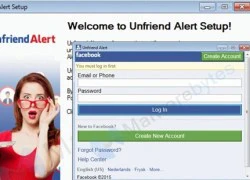 Ứng dụng ‘hủy kết bạn’ trộm tài khoản Facebook
Ứng dụng ‘hủy kết bạn’ trộm tài khoản Facebook
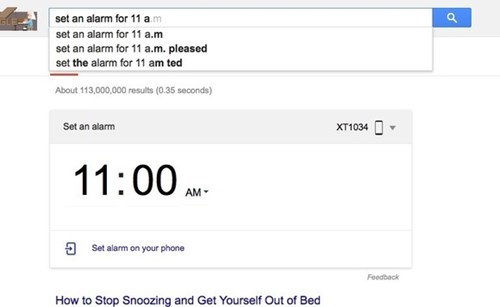
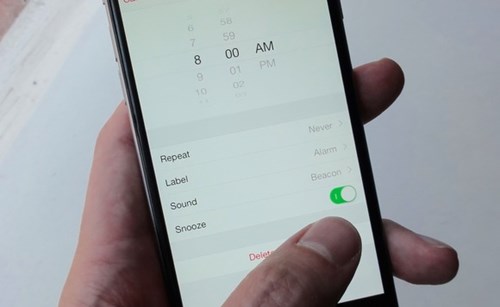

 Tại sao tai nghe lại có 'bên trái' và 'bên phải'?
Tại sao tai nghe lại có 'bên trái' và 'bên phải'? Microsoft buộc người dùng sử dụng phiên bản Windows 11 đầy lỗi
Microsoft buộc người dùng sử dụng phiên bản Windows 11 đầy lỗi Những smartphone Samsung được hỗ trợ đến 7 năm
Những smartphone Samsung được hỗ trợ đến 7 năm Google xác nhận sự cố 'đứng hình' trên YouTube
Google xác nhận sự cố 'đứng hình' trên YouTube
 Nền tảng nCademy thu hút gần 35.000 người học an ninh mạng sau 2 ngày
Nền tảng nCademy thu hút gần 35.000 người học an ninh mạng sau 2 ngày Tấn công mạng tự động leo thang kỷ lục nhờ AI
Tấn công mạng tự động leo thang kỷ lục nhờ AI Lỗ hổng bảo mật nghiêm trọng nhất trên thiết bị Galaxy sắp được sửa?
Lỗ hổng bảo mật nghiêm trọng nhất trên thiết bị Galaxy sắp được sửa?
 Á hậu 10 năm dẫn Thời sự VTV: Là mỹ nhân có tiếng Hà Nội, ai cũng mê
Á hậu 10 năm dẫn Thời sự VTV: Là mỹ nhân có tiếng Hà Nội, ai cũng mê Lấy chồng họ lạ, bà mẹ Quảng Ngãi 'vắt óc' đặt tên con, gặp bao chuyện hài hước
Lấy chồng họ lạ, bà mẹ Quảng Ngãi 'vắt óc' đặt tên con, gặp bao chuyện hài hước Hoa hậu Việt bị nghi mang bầu giả tiếp tục đáp trả căng ngay trên sóng livestream
Hoa hậu Việt bị nghi mang bầu giả tiếp tục đáp trả căng ngay trên sóng livestream Võ Hạ Trâm giảm 19kg sau khi sinh, sắc vóc quyến rũ tuổi 35
Võ Hạ Trâm giảm 19kg sau khi sinh, sắc vóc quyến rũ tuổi 35 Tổng thống Nga tuyên bố tiếp tục chống chủ nghĩa phát xít
Tổng thống Nga tuyên bố tiếp tục chống chủ nghĩa phát xít Thiếu nữ 'đăng xuất' dưới giếng, gần 10 năm lộ bí mật thảm, chịu đau 2 lần?
Thiếu nữ 'đăng xuất' dưới giếng, gần 10 năm lộ bí mật thảm, chịu đau 2 lần? 2 nữ sinh mất tích bí ẩn sau cuộc gọi với gia đình
2 nữ sinh mất tích bí ẩn sau cuộc gọi với gia đình Máy bay Vietjet Air trượt khỏi đường băng khi hạ cánh
Máy bay Vietjet Air trượt khỏi đường băng khi hạ cánh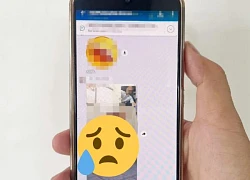 Nam hiệu trưởng 'trượt tay' gửi ảnh, group trường 27 người 'rửa mắt', lý do sốc!
Nam hiệu trưởng 'trượt tay' gửi ảnh, group trường 27 người 'rửa mắt', lý do sốc!
 Công bố kết luận giám định vụ tai nạn khiến nữ sinh tử vong ở Vĩnh Long
Công bố kết luận giám định vụ tai nạn khiến nữ sinh tử vong ở Vĩnh Long Đại học Văn Lang đưa ra quyết định cuối cùng với nam sinh vô lễ với Cựu chiến binh
Đại học Văn Lang đưa ra quyết định cuối cùng với nam sinh vô lễ với Cựu chiến binh Phát hiện 50kg vàng và 10 tỷ đồng tiền mặt trong phòng trọ 20m2
Phát hiện 50kg vàng và 10 tỷ đồng tiền mặt trong phòng trọ 20m2
 Nam thần Vbiz nhận cát-xê tới 60 cây vàng: Giải nghệ sớm, từng nặng tới gần 130kg
Nam thần Vbiz nhận cát-xê tới 60 cây vàng: Giải nghệ sớm, từng nặng tới gần 130kg
 "Hoa hậu lùn nhất Việt Nam" rút lui khỏi showbiz hậu lấy chồng Tiến sĩ, biệt thự trải dài khắp cả nước
"Hoa hậu lùn nhất Việt Nam" rút lui khỏi showbiz hậu lấy chồng Tiến sĩ, biệt thự trải dài khắp cả nước